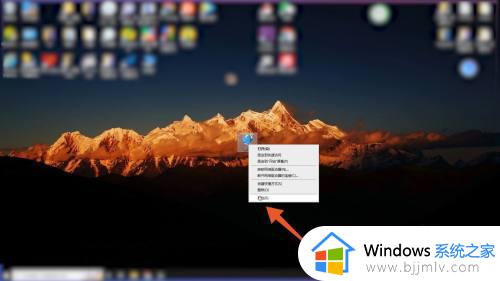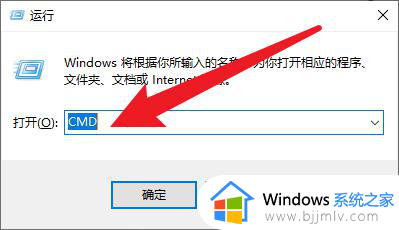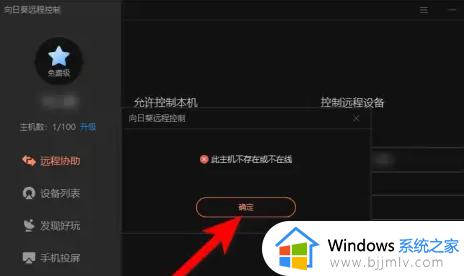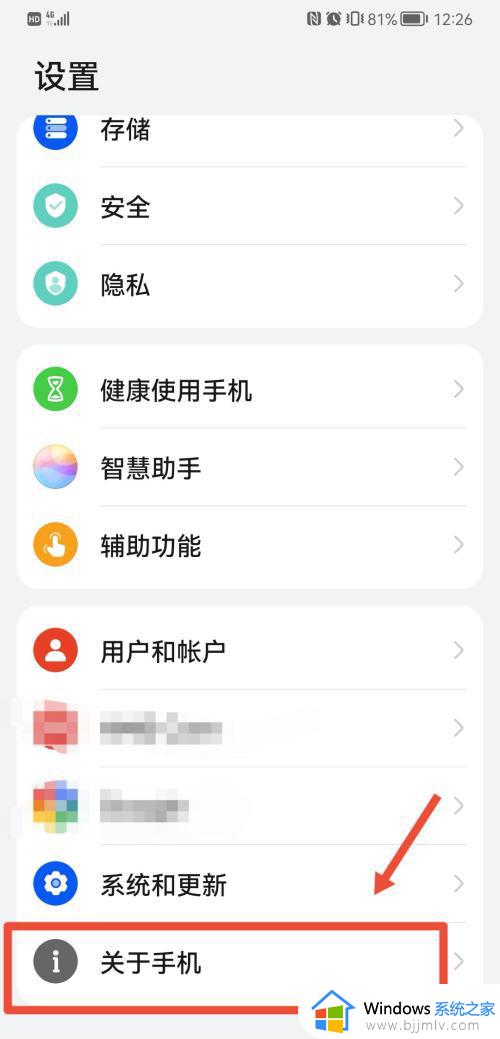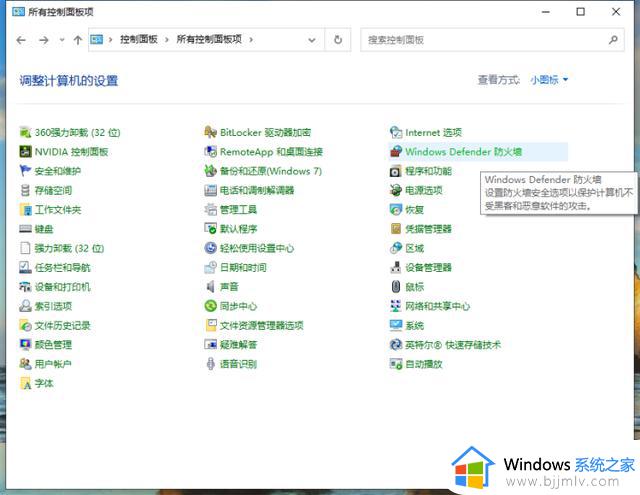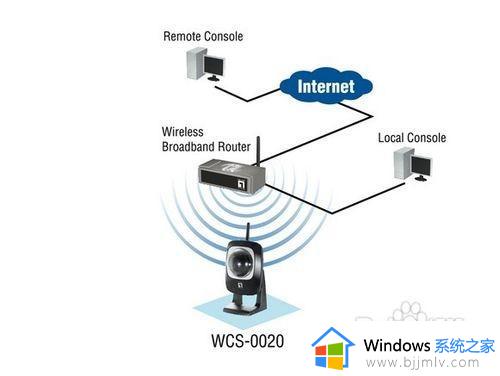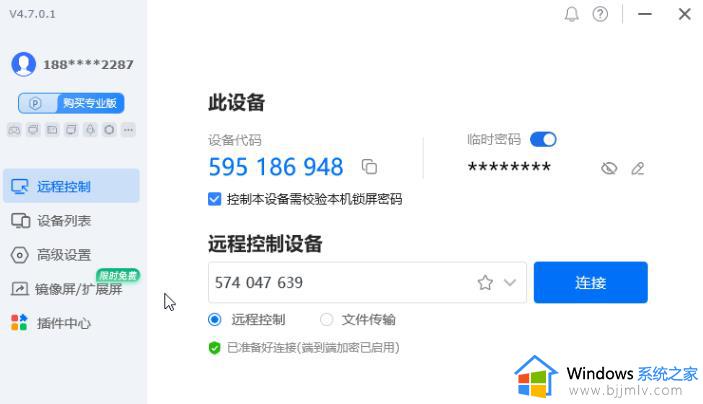电脑显示远程计算机或设备将不接受连接如何处理?
更新时间:2024-07-09 09:36:06作者:runxin
在日常办公或者学习的时候,难免也会用到电脑的远程桌面控制功能来实现千里之外电脑的操纵,当然有些用户在电脑上开启远程桌面控制时,却遇到了远程计算机或设备将不接受连接的提示,面对这种情况小编在这里就来教大家电脑显示远程计算机或设备将不接受连接如何处理相关内容。
具体方法如下:
1、打开Windows电脑,在桌面找到并点击【网络】这一选项并单击右键,待出现小弹窗后点击【属性】。
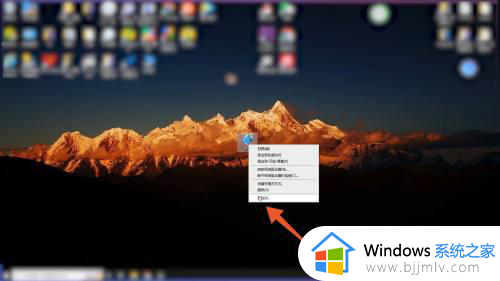
2、出现一个新的窗口之后,点击【更改适配器设置】。
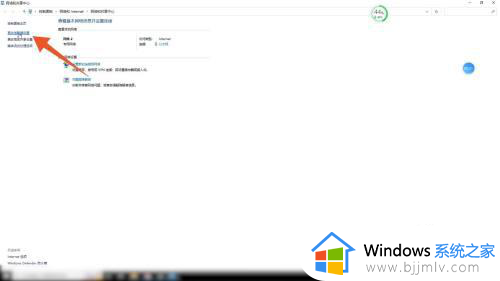
3、进入一个新的页面之后,在以太网上单击右键并点击【属性】。
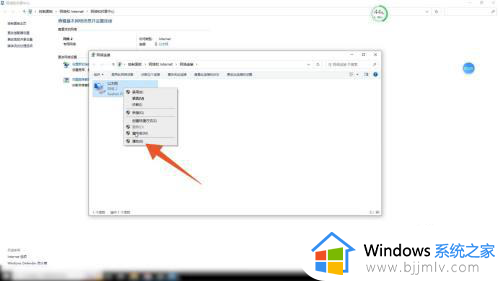
4、出现弹窗后,点击【Internet协议版本4(TCP/ipv6)】并点击【属性】。
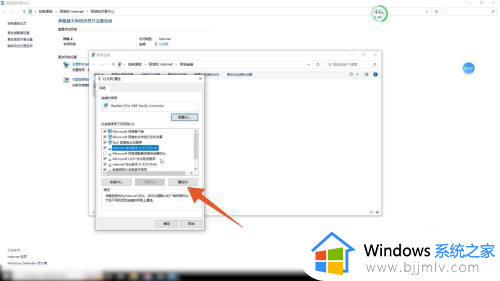
5、从下一级弹窗中点击【高级】,再点击【WINS】,从此页面里勾选【启用TCP/ip上的NetBIOS】并点击【确认】即可。
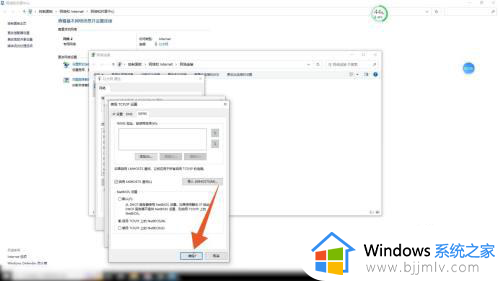
以上就是电脑显示远程计算机或设备将不接受连接如何处理相关内容了,碰到同样情况的朋友们赶紧参照小编的方法来处理吧,希望本文能够对大家有所帮助。